시스템 업데이트 설치에 실패하면 Microsoft Windows에서 0x800f0831 오류를 표시합니다. 이런 일이 발생하는 가장 일반적인 이유는 시스템 파일이 손상되었기 때문입니다. 또한 인터넷 연결이 작동하지 않거나, PC가 잘못된 날짜와 시간을 사용하고 있거나, Windows 업데이트 캐시가 손상된 경우 등으로 인해 위 오류가 발생합니다.
그러나 문제가 있는 파일을 수정하고 몇 가지 다른 솔루션을 적용하여 Windows의 업데이트 문제를 해결할 수 있습니다. 방법은 다음과 같습니다.
인터넷 연결을 확인하세요
Windows 업데이트를 다운로드하거나 설치하지 못한 경우 가장 먼저 확인해야 할 것은 인터넷 연결입니다. Windows는 파일을 성공적으로 업데이트하기 위해 인터넷 연결에 의존합니다. 비활성 연결로 인해 해당 프로세스가 중단되어 업데이트가 실패하게 됩니다.
PC에서 웹 브라우저를 실행하고 사이트를 엽니다. 사이트에 액세스할 수 있으면 연결이 작동하는 것입니다. 사이트가 열리지 않으면 인터넷 연결에 문제가 있는 것입니다.
라우터 재부팅 중, PC를 네트워크에 다시 연결하고 다른 인터넷 문제 해결 팁 을 사용하여 연결 문제를 해결할 수 있습니다.
프록시를 꺼서 Windows 업데이트 오류 수정
PC의 프록시는 타사 서버를 통해 인터넷 트래픽을 라우팅하므로 Windows 업데이트와 같은 인터넷 지원 기능에 문제를 일으키는 경우가 있습니다. 이 경우 프록시 서버 비활성화 문제가 해결되었는지 확인하세요.
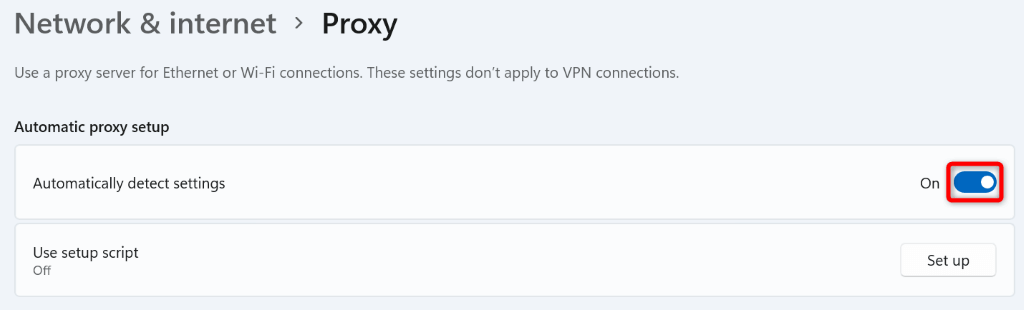
Windows 10/Windows 11 PC 다시 시작
시스템의 사소한 결함으로 인해 Windows 업데이트가 실패할 수 있습니다. 이 경우 PC를 재부팅하세요 을 통해 운영 체제의 여러 가지 사소한 문제를 해결할 수 있습니다.
컴퓨터를 끄기 전에 저장하지 않은 작업을 저장했는지 확인하세요.
- .
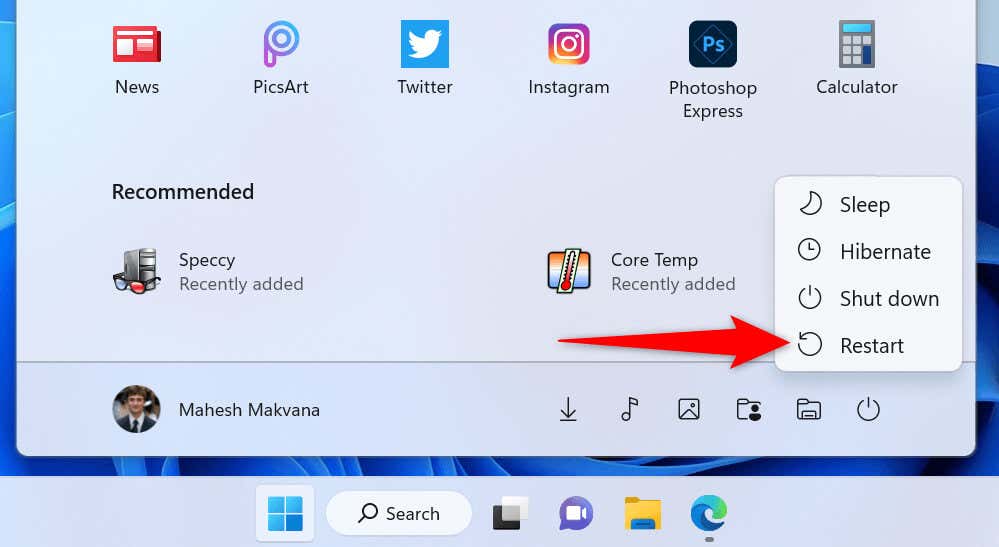
PC에 올바른 날짜와 시간을 설정하세요
특정 Windows 기능과 앱을 사용하려면 PC에서 정확한 날짜와 시간을 사용하세요 구성이 필요합니다. PC가 잘못된 날짜 및 시간 설정을 사용하는 경우 이를 수정하여 Windows 업데이트 0x800f0831 오류를 해결하세요.
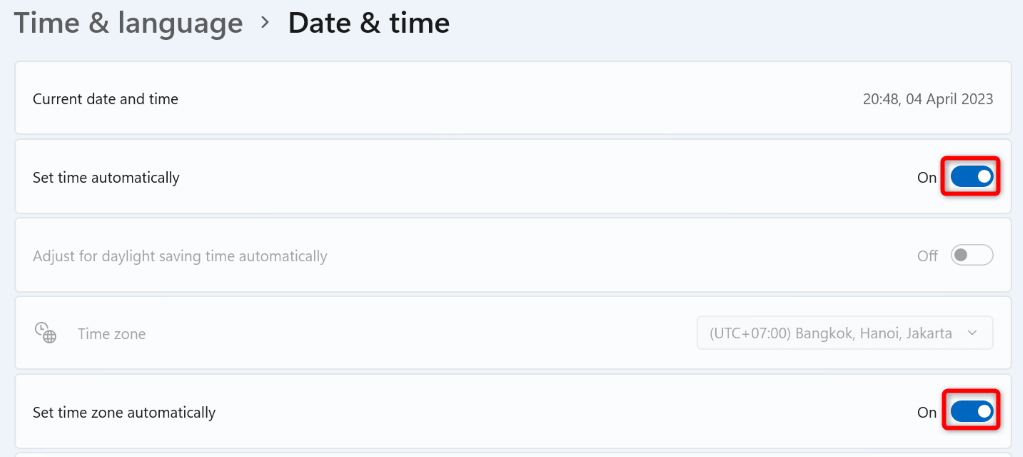
Windows 업데이트 캐시 지우기
Windows는 업데이트 캐시라고 하는 저장소의 특정 폴더에 시스템 업데이트 파일을 저장합니다. 이 캐시가 손상되어 업데이트를 설치하지 못할 수 있습니다.
이 경우 Windows 업데이트 캐시 지우기, 0x800f0831 오류가 해결됩니다.
services.msc
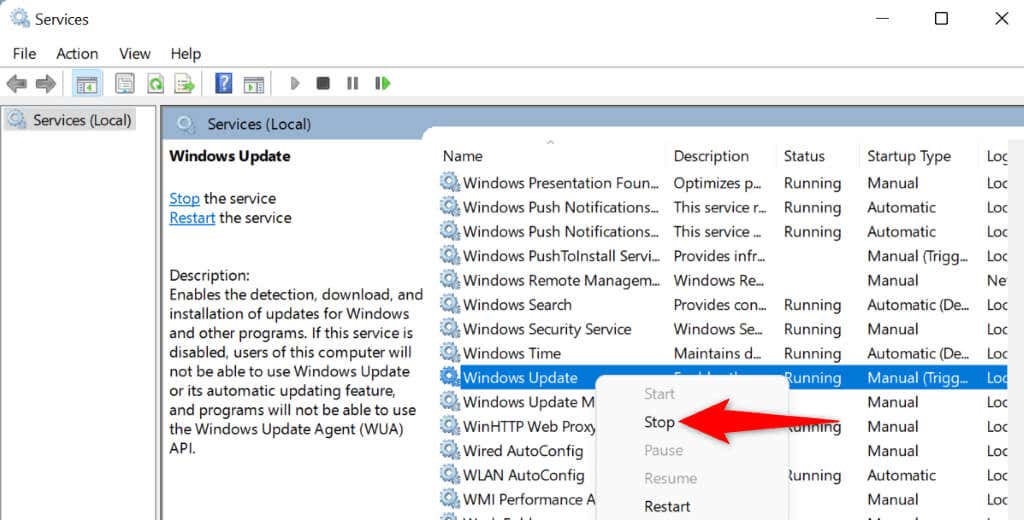
C:\Windows\SoftwareDistribution
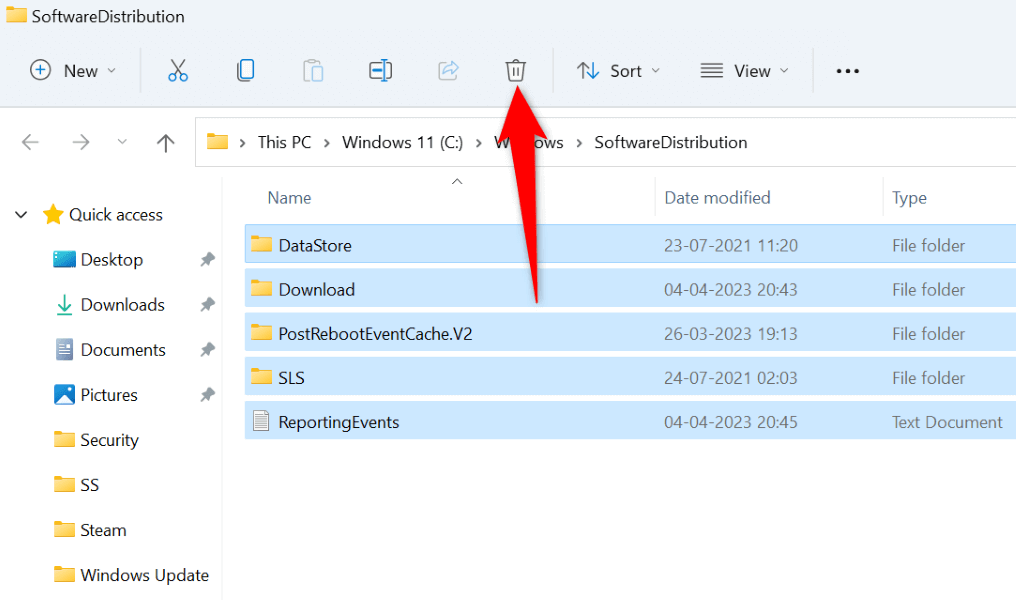
Windows 업데이트 문제 해결사 사용
.Windows에는 시스템 문제를 해결하는 데 도움이 되는 다양한 문제 해결사가 포함되어 있습니다. 업데이트 오류 0x800f0831이 발생하면 Windows 업데이트 문제 해결사를 실행하여 업데이트 문제 해결 을(를) 찾을 수 있습니다.
이 문제해결 도구는 대부분 자체적으로 실행되므로 문제를 해결하기 위해 많은 조치를 취할 필요가 없습니다.
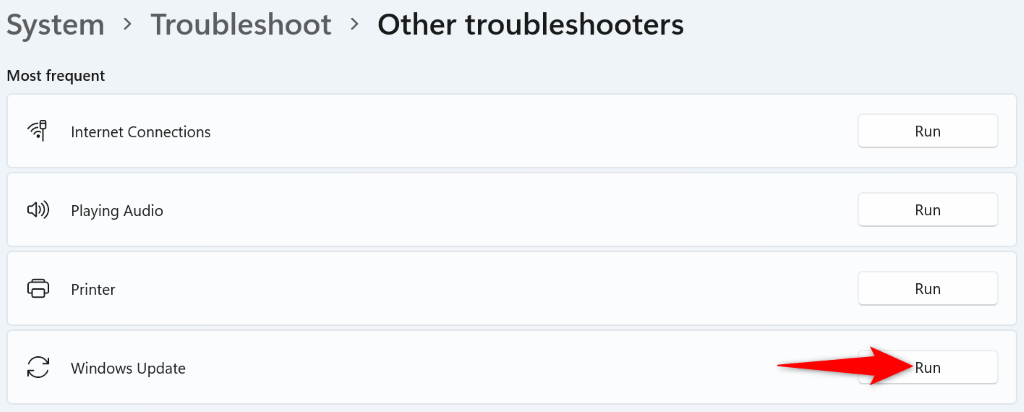
구성 요소 저장소 복구
Microsoft에서는 0x800f0831 업데이트 오류가 발생하는 경우 부품 저장소 수리 을 권장합니다. PC의 명령 프롬프트 유틸리티에서 몇 가지 명령을 실행하면 이 문제를 해결할 수 있습니다.
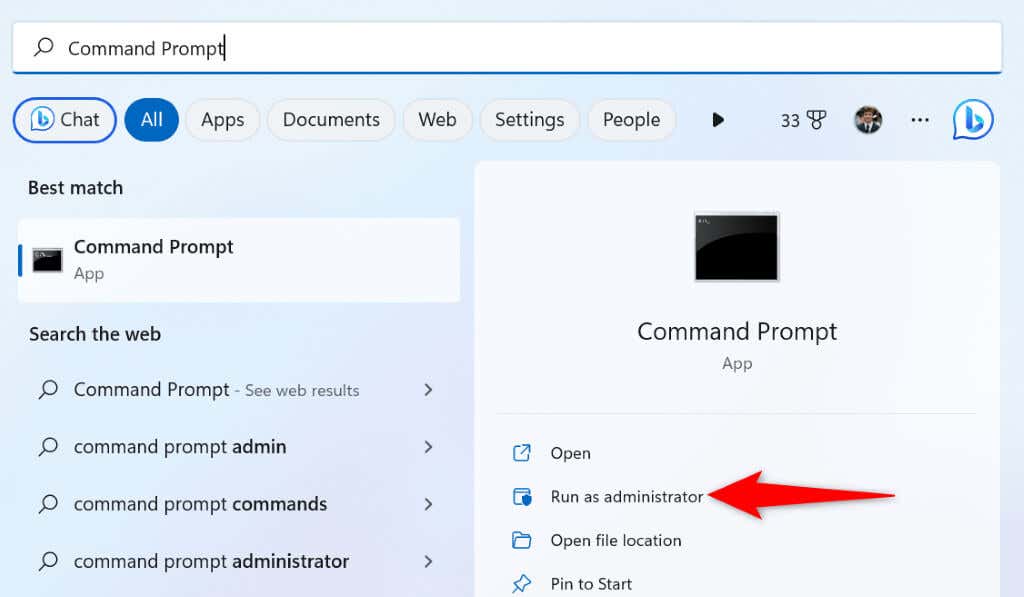
DISM /online /cleanup-image /scanhealth
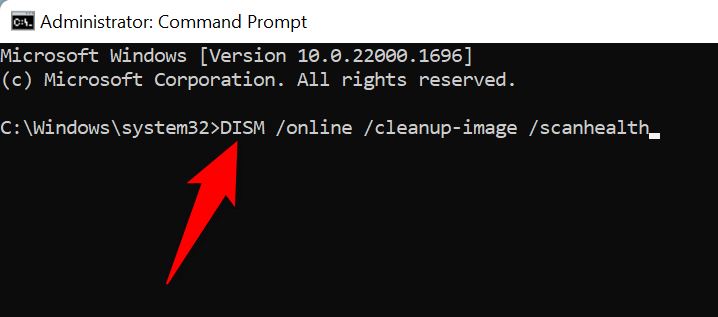
DISM /online /cleanup-image /checkhealth
DISM /online /cleanup-image /restorehealth
sfc /scannow
업데이트 수동 다운로드 및 설치
업데이트가 설치되지 않고 Windows에 계속 0x800f0831 오류가 표시되는 경우 PC에서 특정 업데이트를 수동으로 다운로드하고 설치하십시오. 할 수 있습니다. 이를 통해 공식 Windows 업데이트 기능이 업데이트 다운로드 및 설치에 실패한 경우에도 업데이트를 받을 수 있습니다.
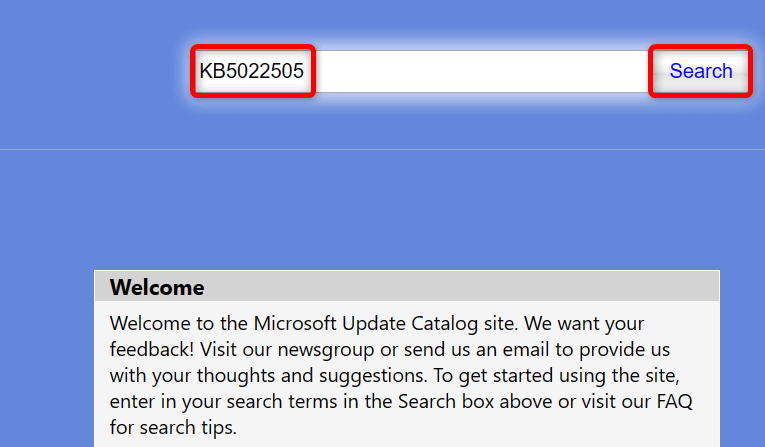
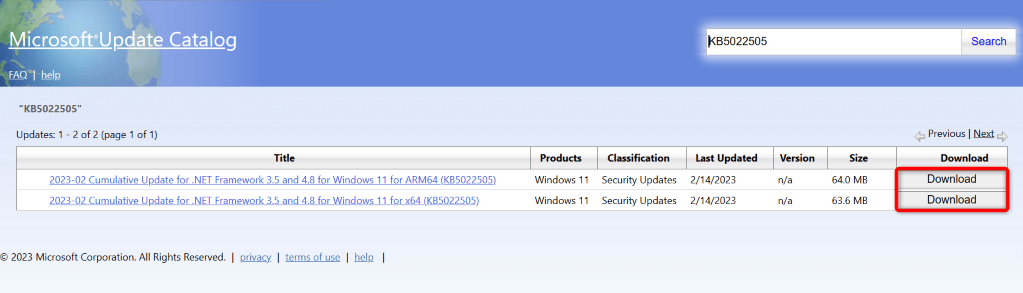
업데이트를 성공적으로 설치하려면 Windows 오류 코드 0x800f0831을 해결하세요.
최신 Windows 업데이트를 설치하면 PC의 보안이 유지되고 최신 기능에 액세스할 수 있습니다. 안타깝게도 Windows에서 업데이트 파일을 다운로드하거나 설치하지 못하는 경우에는 이 작업을 수행할 수 없습니다.
위에 설명된 방법을 사용하면 업데이트 오류를 해결하세요 0x800f0831을 수행하고 PC를 최신 버전의 Windows 운영 체제로 가져올 수 있습니다.
.